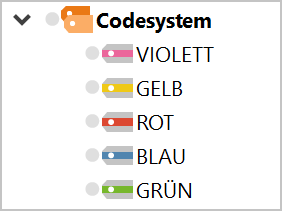Nicht immer weiß man schon zu Beginn der Arbeit, welche Codes man benutzen will. In diesem Fall bietet sich eine Technik an, die man auch beim sorgfältigen Lesen von Büchern verwendet: Man streicht solche Textstellen, die einem besonders wichtig erscheinen, mit einem Textmarker an. Dabei gibt es gewöhnlich Textmarker in verschiedenen Farben und häufig wird man verschiedene Farben für verschiedene Arten von Hervorhebungen verwenden.
Genau diese Funktionalität offeriert MAXQDA mit dem „Farb-Codieren“. Damit Sie überhaupt Markierstifte benutzen können, ist es zunächst notwendig dass die Symbolleiste „Codieren“ sichtbar ist, was Sie über das Menü Ansicht bewerkstelligen können. Die Symbolleiste „Codieren“ enthält fünf „Farbmarkierstifte“:
Um einen Textabschnitt einzufärben, gehen Sie ganz ähnlich vor wie beim Markieren eines Textes in einem Buch: Sie markieren mit der Maus den Textabschnitt und klicken dann auf eine der fünf möglichen Farben. Daraufhin ändert der Text seine Farbe, aber nicht nur das, er wird auch mit der entsprechenden Farbe codiert. Dies können Sie am Codierstreifen in der Codierspalte neben dem Dokument erkennen.
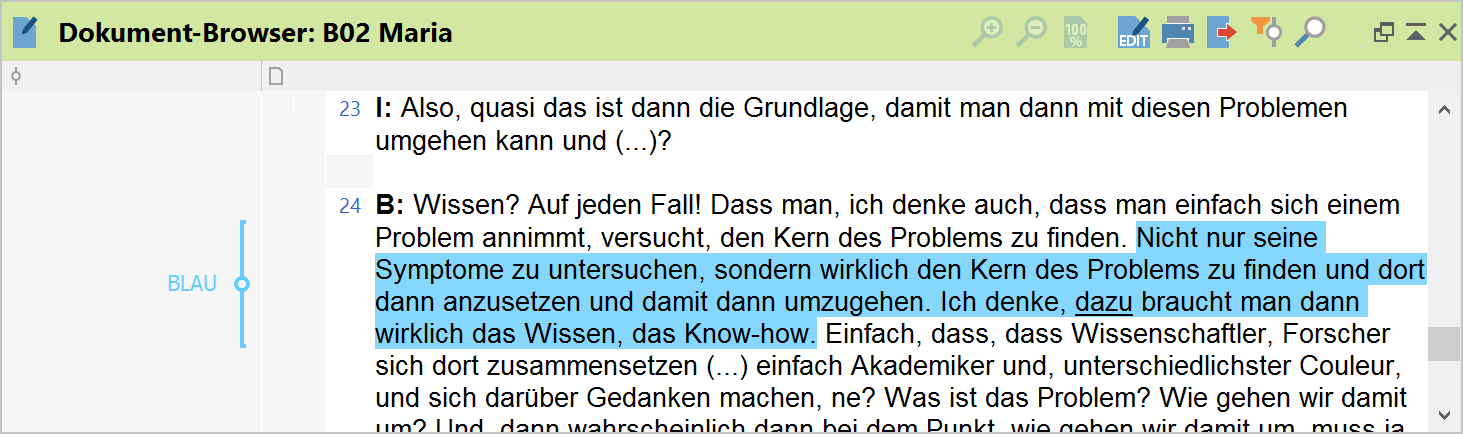
Funktional geht das Farb-Codieren also über das handwerkliche Markieren mit Textmarkern hinaus, denn der Text wird eben nicht nur eingefärbt, sondern gleichzeitig auch codiert. Dadurch kann man später eine Zusammenstellung von allen Textpassagen erhalten, die bspw. mit dem grünen Stift markiert worden sind und dann nur mit diesen besonders wichtigen Abschnitten weiterarbeiten. Sie können dann z.B. grob codierte Segmente gezielt auf ausgewählte Codes verteilen, indem Sie sich mithilfe der Aktivierungsfunktion nur die farbig codierten Textstellen Ihrer Texte im Fenster „Liste der Codings“ anzeigen lassen.
Wenn man eine mit dem Farb-Codieren vorgenommene Codierung später löscht, wird nicht nur die Codezuordnung entfernt, sondern es wird auch der Text „entfärbt“, d.h. die farbige Unterlegung im „Dokument-Browser“ rückgängig gemacht.
In der „Liste der Codes“ werden Farb-Codes durch besondere Symbole gekennzeichnet: